Wix Stores: הוספת מסננים ואפשרויות מיון לגלריות מוצרים או לעמוד הקטגוריות
5 דקות
הוספת מסננים ואפשרויות מיון לעמוד הקטגוריות באתר או לגלריית גריד (רשת) מאפשרת ללקוחות למצוא את המוצר המושלם.
אתם יכולים להציג את מסנני ברירת המחדל או ליצור מסננים משלכם. אתם יכולים גם להוסיף תפריט נפתח של Sort by (מיון לפי) כדי שהלקוחות יוכלו למיין את המוצרים כרצונם.
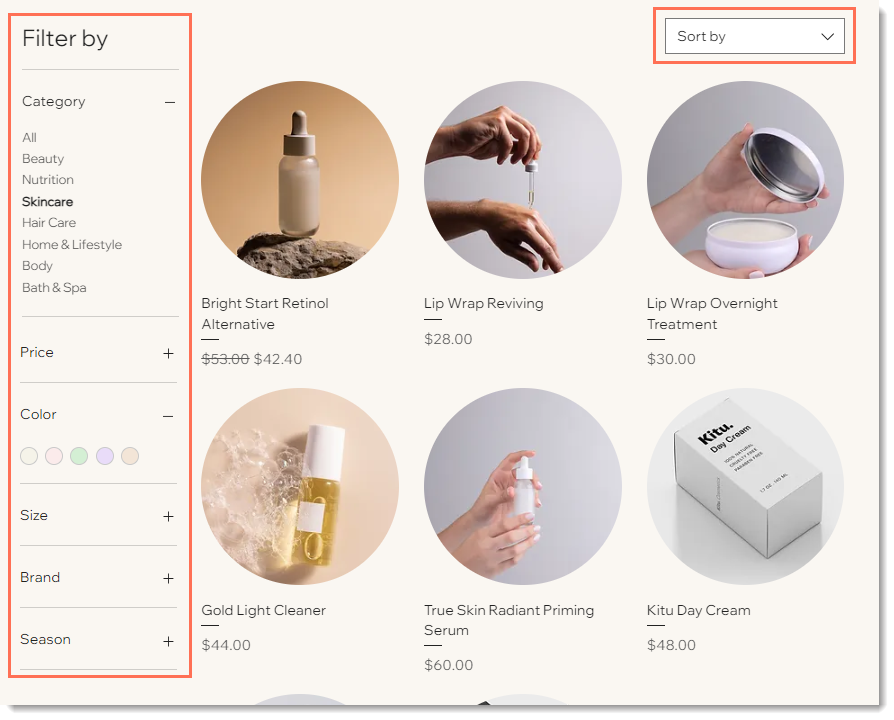
שימו לב:
אפשרויות הסינון והמיון לא זמינות בגלריות הסליידרים.
הצגה או הסתרה של מסננים
Wix Stores מגיע עם 3 מסננים מוגדרים מראש. אתם יכולים לאפשר ללקוחות לסנן לפי:
- Category (קטגוריה)
- Price (מחיר)
- Product Options (מאפייני מוצרים)
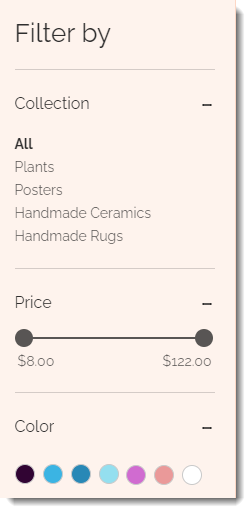
כדי להציג או להסתיר מסננים:
- הקליקו על עמוד הקטגוריות או על הגלריה הרלוונטית ב-editor.
- הקליקו על Settings (הגדרות) או על אייקון ההגדרות
 .
. - הקליקו על הלשונית Display (תצוגה).
- סמנו את תיבת הסימון שליד Filters (מסננים).
- (לא חובה) בטלו את הסימון בתיבת הסימון שליד Filters title (כותרת מסננים) או Applied filters (המסננים המופעלים).
עריכת מסנני ברירת המחדל
- הקליקו על עמוד הקטגוריות או על הגלריה הרלוונטית ב-editor.
- הקליקו על Settings (הגדרות) או על אייקון ההגדרות
 .
. - הקליקו על הטאב Filters (מסננים).
- בחרו איזה סוג של מסננים אתם רוצים להגדיר:
סינון לפי קטגוריה
סינון לפי מחיר
סינון לפי מאפייני מוצרים
שימו לב:
מוצרים מסוננים לא בהכרח מופיעים באתר הפעיל שלכם בסדר שבו הם מופיעים בקטגוריות.
יצירת מסננים מותאמים אישית
אתם יכולים ליצור מסננים משלכם באמצעות אפשרות הסינון בהתאמה אישית. נניח, לדוגמה, שבאתר שלכם יש 3 קטגוריות ב-3 עמודים: "גברים", "נשים" ו"ילדים", ואתם רוצים להוסיף את האפשרות לסנן לפי מותגים. לשם כך צריך קודם כל ליצור קטגוריה לכל מותג שיש לכם בחנות.
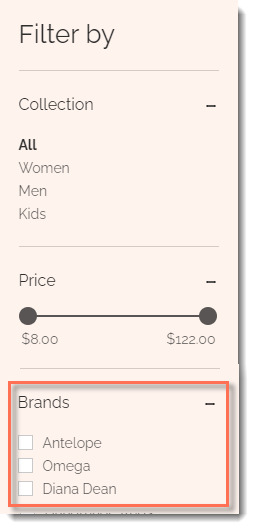
כדי ליצור מסננים מותאמים אישית:
- צרו את הקטגוריות שאתם צריכים עבור המסנן המותאם אישית (למשל, אחת לכל מותג).
- הקליקו על עמוד הקטגוריות או על הגלריה הרלוונטית ב-editor.
- הקליקו על Settings (הגדרות) או על אייקון ההגדרות
 .
. - הקליקו על הטאב Filters (מסננים).
- הקליקו על +Create Custom Filter (יצירת מסנן בהתאמה אישית).
- הקלידו שם עבור המסנן שלכם (לדוגמה: מותגים).
- סמנו או בטלו את הסימון בתיבות שליד הקטגוריות הרלוונטיות.
הצגת אפשרויות מיון
אפשרו ללקוחות שלכם למיין מוצרים לפי מחיר או שם או להציג למעלה את המוצרים החדשים ביותר.
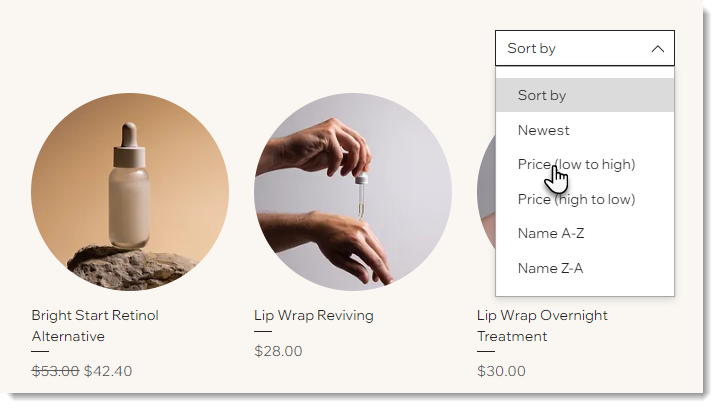
כדי להוסיף אפשרויות מיון:
- הקליקו על עמוד הקטגוריות או על הגלריה הרלוונטית ב-editor.
- הקליקו על Settings (הגדרות) או על אייקון ההגדרות
 .
. - הקליקו על הלשונית Display (תצוגה).
- סמנו את תיבת הסימון שליד Sorting options (אפשרויות מיון).
- (לא חובה) בטלו את הסימון בתיבת הסימון שליד Filters title (כותרת מסננים) או Applied filters (המסננים המופעלים).
- הקליקו על הלשונית Sorting (מיון).
- (לא חובה) ערכו את ה-Sorting title (כותרת המיון).
- בחרו או בטלו את הסימון בתיבות שליד אפשרויות המיון השונות כדי להציג או להסתיר אותן.


 .
.


